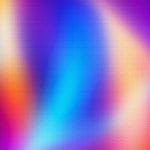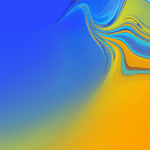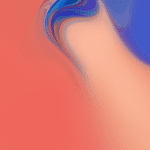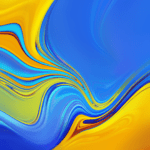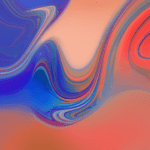Pielāgojiet savu Android, izmantojot labāko mobilās tapetes un tapetes Android ierīcēm. Tapetes ir viens no personīgākajiem jūsu Android elementiem, un tie kalpo, lai parādītu jūsu vaļaspriekus, patīk vai tieši parādītu jūsu mīļoto fotoattēlu. Ja tas, ko meklējat, ir pēc iespējas skaistāks Android fona tapetē, šeit mēs parādīsim daudzus, kas sakārtoti pēc kategorijām.
Lejupielādējiet Android tapetes
Jūs varat ievietot praktiski jebkuru attēlu no tapetes uz android. Problēma ir tāda, ka, ja mēs veicam meklēšanu internetā, mums ir viegli atrast daudzus izmēros vai proporcijās, kas neizdodas tik labi, kā mēs gaidījām. Ja nevēlaties tērēt laiku, vienmēr varat apskatīt mūsu attēlu galeriju, apmeklējot šīs saites:
- Apakšdaļa 18: 9
- 3D tapetes
- Dzīvnieku tapetes
- Anime tapetes
- Sporta tapetes
- Slavena un slavena izcelsme
- Krāsainas tapetes
- Motora tapetes
- Mūzikas tapetes
- Datoru un tehnoloģiju tapetes
- Ainavu tapetes
- Minions tapetes
- Filmu tapetes
- Videospēļu tapetes
- Frīstaila tapetes
- Ziemassvētku tapetes
Visi šajā vietnē savāktie līdzekļi ir to attiecīgo autoru īpašums. Mēs saprotam, ka visi attēlā redzamie attēli androidsis. Ar Tie ir publiski pieejami un atrodami internetā. Ja nē, nosūtiet mums a e-pasts un tas tiks pēc iespējas ātrāk noņemts no mūsu datubāzes, lai ievērotu autortiesību tiesības.
Kā personalizēt mobilo tālruni, izmantojot Android tapetes
Lai gan mūsu Android ierīcei var būt fons, kas mums joprojām patīk, visticamāk, mēs vēlamies izmantot personalizētu fonu vai tādu, kas vairāk atbilst mūsu personībai. Pirmais, ko es daru, tiklīdz sāku ierīci, vai tas būtu dators, planšetdators, mobilais vai jebkura cita veida elektroniska ierīce ar lietotāja saskarni, ir ievietot fonu, kas man patīk vairāk, un pat datoros es to mainu katru stundu. Bet,kā nomainīt fonu Android?
Ņemot vērā dažādu Android versiju skaitu, praktiski neiespējami aprakstīt precīzu visu ierīču procesu, taču mēs varam izskaidrot un iekļaut ekrānuzņēmumus par to, kā to izdarīt ierīcē Nexus 5, kurā darbojas operētājsistēma Android 6.0.1. Mēs izskaidrosim pāris veidus lai to izdarītu, lai ikviens varētu mainīt savas Android ierīces fona tapeti, vienu no tiem divos dažādos veidos, lai aptvertu vairāku veidu ierīces
Kā nomainīt fonu Android ierīcē
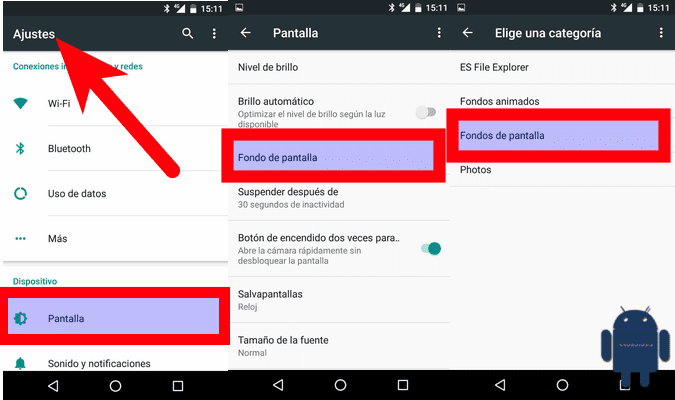
Process ir ļoti vienkāršs, taču mēs zinām, ka tas, kas dažiem ir viegli, citiem var būt nedaudz sarežģītāk, tāpēc es turpinu detalizēti aprakstīt sekojošās darbības:
- Mēs atveram ierīces iestatījumus.
- Mēs ejam uz sadaļu «Ekrāns».
- Ekrāna iekšpusē mēs ievadām «Wallpaper». Dažās ierīcēs opcija var parādīties vienkārši kā "Fons".
- Nākamajā sadaļā mēs varam izvēlēties starp:
- Meklējiet atmiņas kartē.
- Animētas tapetes.
- Tapetes.
- Foto arhīvs.
- Mēs ieejam sadaļā, kur būs attēls, kuru vēlamies izmantot, un mēs to izvēlamies.
- Pirms jaunā fona attēla iestatīšanas mēs varam rediģēt dažas vērtības, piemēram, apgriezt attēlu vai pagriezt to. Mēs to rediģējam, kā mēs vēlamies.
- Visbeidzot, mēs pieņemam.
Dažās Android versijās, piemēram, 4.4.2 Samsung TouchWiz, 4. solī būs iespēja izvēlēties, vai mēs to vēlamies ievietot sākuma ekrānā, bloķēšanas ekrānā vai abos. Vēlāk mēs varam norādīt, kur ņemt attēlu no animēto fonu galerijas, tapetēm vai mūsu galerijas. Pārējais ir līdzīgs skaidrotajam.
Ja esat lejupielādējis ļoti lielu fotoattēlu, šeit mēs paskaidrojam kā mainīt fotoattēla izšķirtspēju vienkāršā veidā.
Alternatīva metode fona maiņai Android ierīcē

Ir alternatīva metode kas, manuprāt, ir pirmā lieta, kas jums jāmēģina neatkarīgi no jūsu Android ierīces veida. Tas ir par saīsnes izmantošanu: no ruļļa vai jebkuras citas lietojumprogrammas (ieskaitot failu pārlūku), kas saglabā attēlus vai kuriem tiem ir piekļuve. Lai mainītu fonu, izmantojot šo alternatīvo metodi, mums būs jāveic šādas darbības:
- Mēs virzāmies uz attēlu, kuru mēs vēlamies definēt kā fonu, kuru var ievadīt spolē, kamerā, Google fotoattēlos vai visur, kur mums tas ir.
- Mēs atveram attēlu.
- Nospiežam un turam, līdz redzam pieejamās opcijas.
- Mēs izvēlamies «Iestatīt kā ...».
- Mēs izvēlamies vēlamo opciju starp parādītajām, piemēram:
- Tikai sākuma ekrānā.
- Tikai bloķēšanas ekrānā.
- Sākuma ekrānā un bloķēšanas ekrānā.
- Tāpat kā iepriekšējā metodē, fotoattēlā mēs varam kaut ko rediģēt, piemēram, apgriezt, palielināt utt.
- Visbeidzot, mēs pieņemam izmaiņas.
Iespējams, ka, ja jums ir nedaudz vecāka ierīce, nospiežot attēlu sekundi, netiek parādīta neviena iespēja. Ja tas tā ir jūsu gadījumā, jums šis pieskāriens būs jāaizstāj ar citu: pieskarieties opciju poga jūsu ierīcē. Kā jūs zināt, daudzām Android ierīcēm ir trīs pogas: galvenā vai sākuma poga, viena, kas atkāpjas, un trešā, kurai mēs pieskaramies, lai parādītu mums pieejamās opcijas. Šī ir poga, kurai jums jāpieskaras iepriekšējā procesa 3. darbībā.
Kur tu dabūsi mobilās tapetes? Pastāstiet mums par saviem resursiem, lejupielādējot tapetes un ievietojot jaunas Android tapetes, kas ir viens no vienkāršākajiem un ātrākajiem resursiem, lai mūsu mobilajam vai planšetdatoram mainītu izskatu.